| (1) |
Quid Quo Puoを立ち上げ,外部wwwよりサーバー内のファイルにアクセスできるよう設定します。これについては多くの他サイトで解説されているので,ここでは省略します。 |
| (2) |
MacWebCamを立ち上げ,設定を行い(詳細は後述)保存すると,mydocというファイルが作成されます。 |
| (3) |
サーバー内の他からアクセスできる領域にmydocを配置します。 |
| 図1 |
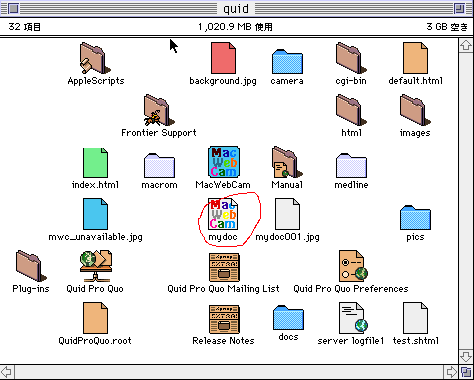 |
| (4) |
Quid Quo ProのプラグインフォルダにMacWebCam Plug-inを入れておきます。 |
| 図2 |
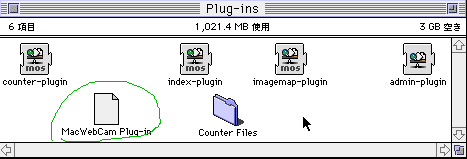 |
| (5) |
MacWebCamの設定をしていきます。まずは保存する画像のフォーマット,サイズです。jpegが一般的でしょうか? |
| 図3 |
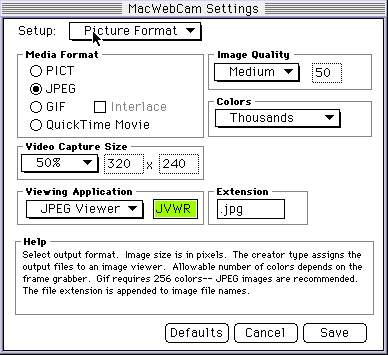 |
| (6) |
自動撮影をする場合の間隔を設定します。当サイトでは15分に1回画像を保存しています。 |
| 図4 |
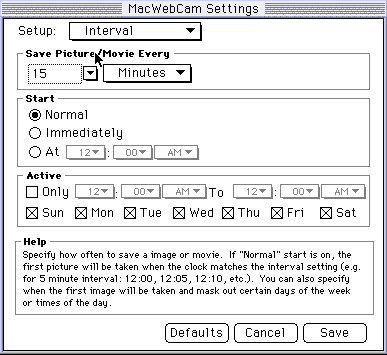 |
| (7) |
撮影した際の画像ファイルの名前と,保存しておく数,保存場所を指定します。場所はwwwで外から見える場所でなければなりません。 |
| 図5 |
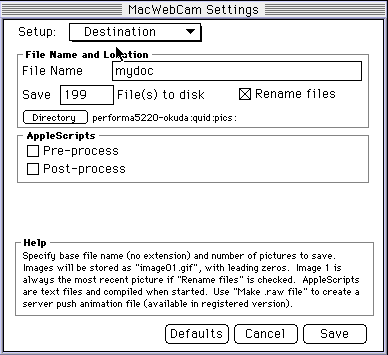 |
| (8) |
映像の明るさを自動調節させる場合はこれを使用します。当サイトはカメラ側が調節するので使用してません。 |
| 図6 |
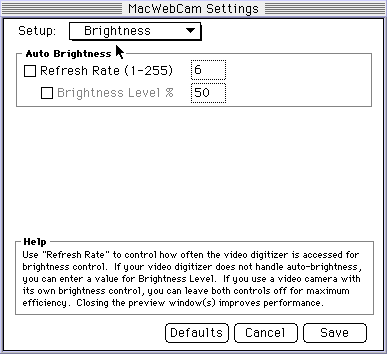 |
| (9) |
動画を配信する場合ここをチェックします。 |
| 図7 |
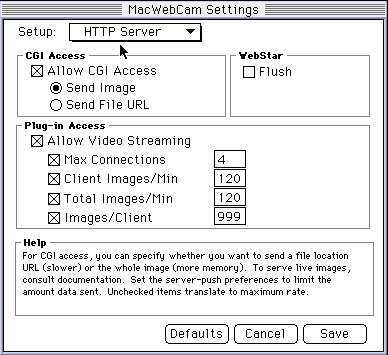 |
| (10) |
ムービーで保存する場合使用します。 |
| 図8 |
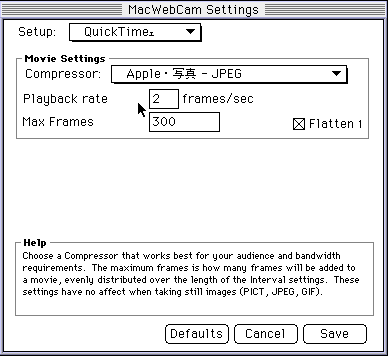 |
| (11) |
映像の色合いなどを調節します。 |
| 図9 |
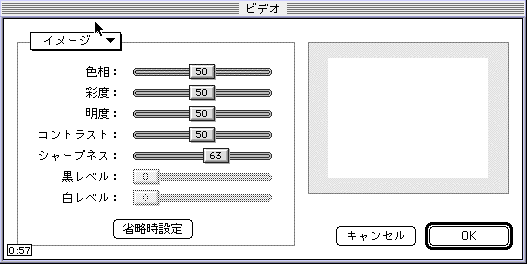 |
| (12) |
ビデオの入力が複数ある場合ここで選択します。右側の画面でプレビューが見れます。 |
| 図10 |
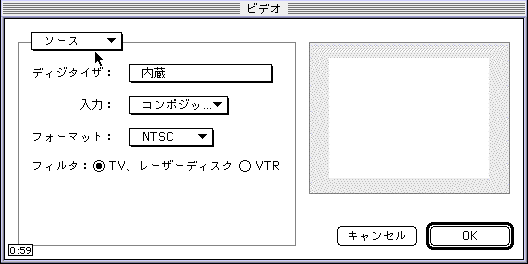 |
| (13) |
余白の指定です。 |
| 図11 |
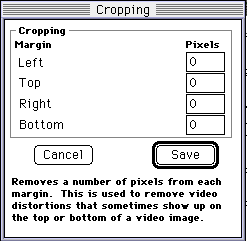 |
| (14) |
保存される画像を表示するためのHTMLファイルはwwwよりアクセス可能な場所に置きます。 |
| 図12 |
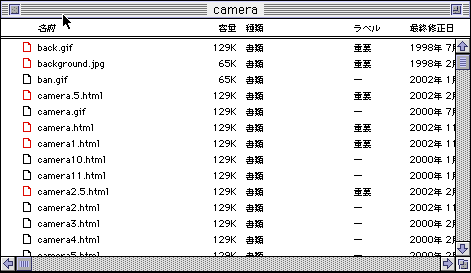 |
| (15) |
常時,ソフトは立ち上げておきます。当サイトはマックにおけるサーバー運営の定番であるkeep it upを使用しており,常に監視しております。 |
| 図13 |
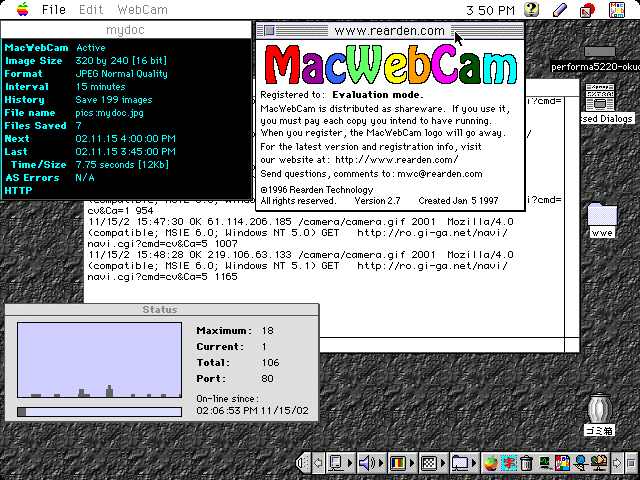 |